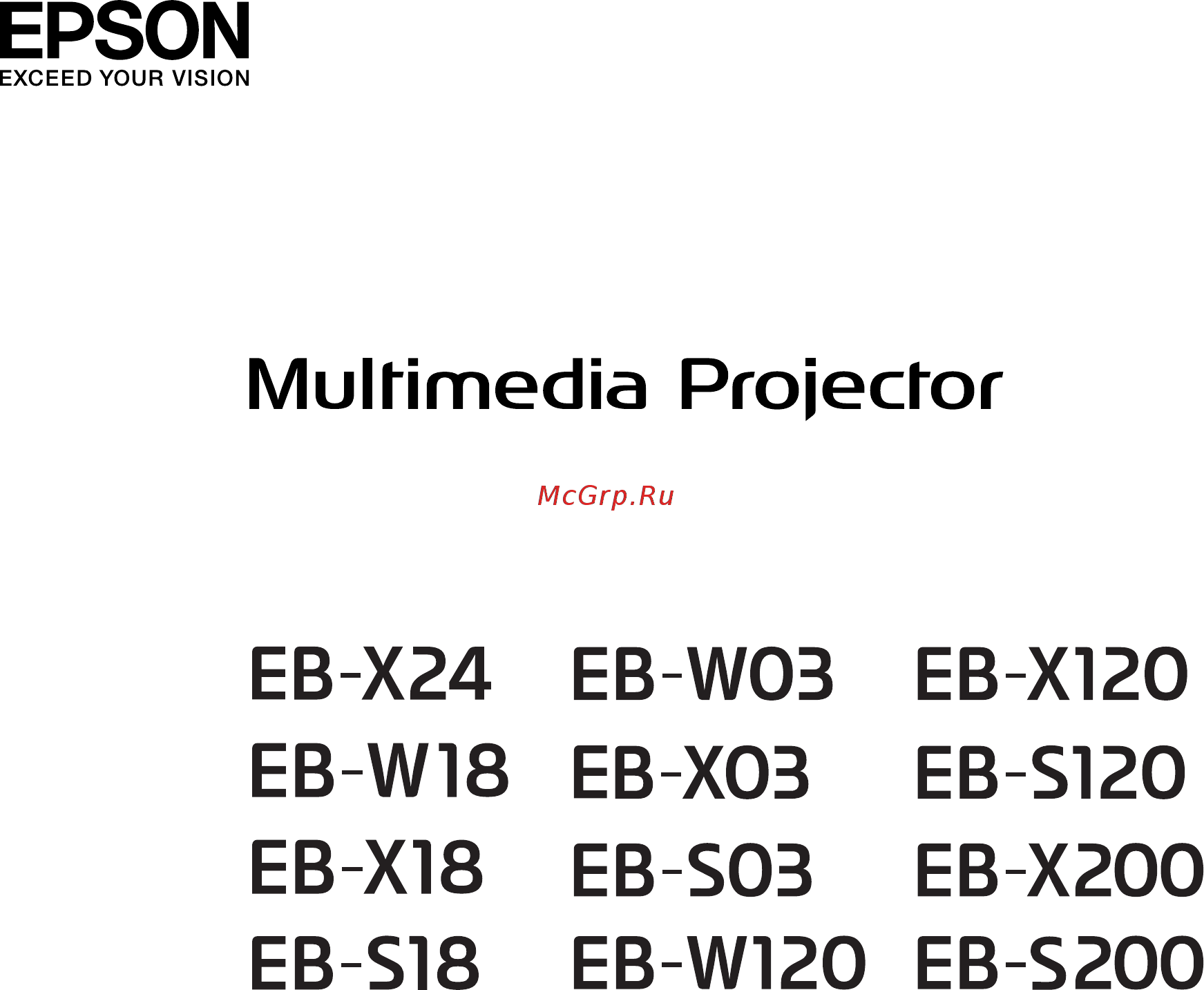Epson EB-X18 Инструкция по эксплуатации онлайн
Содержание
- Опасно 2
- Предостережение 2
- Условные oбозначения используемые в данном pуководстве 2
- Введение 3
- Наименования компонентов и их назначение 11 3
- Настройка проецируемых изображений 40 3
- Основные операции 3
- Подготовка проектора 3
- Подключение оборудования 26 3
- Проецирование изображений 34 3
- Содержание 3
- Условные oбозначения используемые в данном pуководстве 2 3
- Установка проектора 23 3
- Характеристики проектора 8 3
- Информация об event id 74 4
- Использование меню настройка 76 4
- Использование справки 96 4
- Контроль и управление 69 4
- Меню настройка 4
- Поиск и устранение hеисправностей 4
- Полезные функции 4
- Содержание 4
- Список функций 77 4
- Устранение неполадок 98 4
- Функции безопасности 64 4
- Функции проецирования 52 4
- Внешний bид 137 5
- Глоссарий 138 5
- Дополнительные принадлежности и pасходные mатериалы 125 5
- Замена pасходных mатериалов 117 5
- Обслуживание 5
- Общие замечания 140 5
- Поддерживаемые mониторы 132 5
- Полезное программное обеспечение 124 5
- Приложение 5
- Размер экрана и расстояние проецирования 127 5
- Содержание 5
- Технические характеристики 134 5
- Чистка 115 5
- Содержание 6
- Указатель 142 6
- Введение 7
- Легко настраивается эксплуатируется и хранится 8
- Обнаружение движения проектора и автоматическая коррекция искажения изображений 8
- Подключение с помощью шнура usb и проецирование usb display 8
- Регулировка горизонтальных трапециедальных искажений 8
- Характеристики проектора 8
- Подключение usb устройства и проецирование фильмов и изображений pc free 9
- Полезные функции при проецировании изображений 9
- Пульт дистанционного управления 9
- Различные функции для эффективного энергосбережения 9
- Увеличение и проецирование файлов с помощью документ камеры 9
- Увеличение объема проецирования на широких экранах wxga только модель eb w18 eb w03 eb w120 9
- Характеристики проектора 9
- Подключение к беспроводной лвс и проецирование изображений 10
- Расширенные функции безопасности 10
- Характеристики проектора 10
- Eb w03 eb x03 eb s03 eb w120 eb x120 eb s120 eb x200 eb s200 11
- Eb x24 eb w18 eb x18 eb s18 11
- Если не указано иное все функции описанные в настоящем руководстве поясняются на изображениях модели eb x24 11
- Наименования компонентов и их назначение 11
- Передняя верхняя 11
- Предостережение 11
- Наименования компонентов и их назначение 12
- Заднее 13
- Наименования компонентов и их назначение 13
- Наименования компонентов и их назначение 14
- Основание 14
- Наименования компонентов и их назначение 15
- Панель управления 15
- Наименования компонентов и их назначение 16
- Пульт дистанционного управления 16
- Наименования компонентов и их назначение 17
- Наименования компонентов и их назначение 18
- Наименования компонентов и их назначение 19
- Внимание 20
- Замена аккумуляторов пульта дистанционного управления 20
- Наименования компонентов и их назначение 20
- Предостережение 20
- Наименования компонентов и их назначение 21
- Область работы дистанционного управления 21
- Подготовка проектора 22
- Внимание 23
- Опасно 23
- Способы установки 23
- Установка проектора 23
- Размер экрана и примерное расстояние проецирования 24
- Способы установки 24
- Установка проектора 24
- Для eb s18 eb s03 eb s120 eb s200 25
- Для eb w18 eb w03 eb w120 25
- Для eb x18 eb x03 eb x120 eb x200 25
- Для eb x24 25
- Установка проектора 25
- Для проецирования изображений с компьютера подключите компьютер одним из следующих способов 26
- Имя порта местоположение и ориентация гнезда изменяются в зависимости от подключаемого источника 26
- На иллюстрациях в этом разделе показана модель eb x24 26
- Подключение к компьютеру 26
- Подключение оборудования 26
- Для проецирования изображений с dvd плеера видеосигнала vhs и т п подключите проектор одним из следующих способов 27
- Подключение источников сигнала 27
- Подключение оборудования 27
- Внимание 28
- Подключение оборудования 28
- Внимание 29
- Если подключено устройство usb можно проецировать файлы с помощью pc free с usb накопителя или цифровой камеры 29
- К проектору можно подключать такие устройства как дополнительные камеры для документов накопители usb а также usb совместимые жесткие диски и цифровые камеры 29
- Подключение оборудования 29
- Подключение устройств usb 29
- Примеры pc free стр 2 29
- С помощью кабеля usb входящего в комплект поставки usb устройства подключите usb устройство к порту usb a на проекторе 29
- Подключение оборудования 30
- Подключение оборудования 31
- Установка модуля беспроводной лвс 31
- Подключение оборудования 32
- Установка ключа quick wireless connection usb key 32
- Основные операции 33
- От установки к проецированию 34
- Проецирование изображений 34
- Автоматическое обнаружение входящих сигналов и смена проецируемого изображения поиск источника 35
- Проецирование изображений 35
- Переключение на необходимое изображение с помощью пульта дистанционного управления 36
- Проецирование изображений 36
- Проецирование с использованием usb display 36
- Требования к системе 36
- Подключение в первый раз 37
- Проецирование изображений 37
- Проецирование изображений 38
- Удаление 38
- Проецирование изображений 39
- Коррекция трапецеидальных искажений 40
- Настройка проецируемых изображений 40
- Автоматическая коррекция 41
- Для регулировки переместите регулятор горизонтальных трапецеидальных искажений вправо или влево 41
- Если проектор перемещается отображается экран настройки и проецируемое изображение корректируется автоматически 41
- Когда проектор фиксирует перемещение например при передвижении изменении положения или наклоне он автоматически корректирует вертикальные искажения эта функция называется верт автокоррекция 41
- Коррекция вручную 41
- Настройка проецируемых изображений 41
- Трапецеидальные искажения можно откорректировать вручную 41
- Угол коррекции около 30 вправо и влево около 30 вверх и вниз 41
- Угол коррекции примерно 30 вверх и вниз 41
- Функция верт автокоррекция может использоваться для кооректировки проецируемого изображения в следующих случаях 41
- Функция гор вер искаж может использоваться для корректировки проецируемого изображения в следующих случаях 41
- Для корректировки вертикальных искажений нажмите кнопку 42
- Для корректировки горизонтальных искажений пользуйтесь кнопками 42
- Для корректировки трапециедальных искажений нажимайте следующие кнопки 42
- Или 42
- Или кнопками wide tele 42
- Использование меню настройка стр 6 42
- На панели управления во время проецирования чтобы открыть экран корр ия трапеции 42
- Нажмите кнопку 42
- Нажмите кнопку menu во время проецирования 42
- Настройка проецируемых изображений 42
- Независимая коррекция искажений по вертикали и по горизонтали вручную 42
- Эта функция позволяет корректировать вручную отдельно каждый из четырех углов проецируемого изображения 42
- Настройка проецируемых изображений 43
- Настройка проецируемых изображений 44
- Регулировка размера изображения 44
- Настройка проецируемых изображений 45
- Регулировка горизонтального наклона 45
- Регулировка положения изображения 45
- Регулировка фокуса 45
- Выбор качества проецирования выбор цветового режима 46
- Для регулировки громкости можно использовать один из следующих методов 46
- Для регулировки уровня звука нажмите кнопку volume на панели управления или на пульте дистанционного управления 46
- Настройка проецируемых изображений 46
- Настройки громкость стр 2 46
- Отрегулируйте громкость в меню настройка 46
- Предостережение 46
- Регулировка громкости 46
- Служит для увеличения громкости звука 46
- Служит для уменьшения громкости звука 46
- Установка цветового режима в зависимости от окружающей обстановки яркость изображения изменяется в зависимости от выбранного режима 46
- Настройка автонастр диафр 47
- Настройка проецируемых изображений 47
- Изменение режима формата 48
- Изменение формата проецируемого изображения 48
- Настройка проецируемых изображений 48
- Способы смены 48
- Далее показаны примеры проецирования для каждого режима 49
- Для eb w18 eb w03 eb w120 49
- Каждый раз при нажатии кнопки aspect форматы изменяются в следующем порядке авто 4 3 и 16 9 49
- Настройка проецируемых изображений 49
- При входном сигнале 720p 1080i и формате 4 3 применяется увеличение 4 3 правый и левый края изображения обрезаются 49
- Для eb x24 eb x18 eb s18 eb x03 eb s03 eb x120 eb s120 eb x200 eb s200 50
- Настройка проецируемых изображений 50
- Полезные функции 51
- Параметры файлов которые можно проецировать с использованием функции pc free 52
- Примеры pc free 52
- Проецирование без компьютера pc free 52
- Функции проецирования 52
- Способы использования функции pc free 53
- Функции проецирования 53
- Выбранное изображение откроется на экране 54
- Если выбрана папка то будут отображены файлы в этой папке для возврата к предыдущему экрану наведите курсор на значок к началу и нажмите кнопку 54
- Нажмите кнопку 54
- При помощи кнопок и выберите папку из которой требуется проецировать изображения 54
- Функции проецирования 54
- Внимание 55
- Проецирование выбранных изображений или фильмов 55
- Функции проецирования 55
- Последовательное проецирование файлов изображений из папки показ слайдов 56
- Функции проецирования 56
- Параметры отображения файлов изображений и параметры показ слайдов 57
- Функции проецирования 57
- Временное отключение изображения и звука кнопка a v mute 58
- Если для смены движущихся изображений на активирована freeze то проецирование изображения продолжается что позволяет проецировать движущиеся изображения по одному кадру как при проецировании неподвижных фотографий кроме этого если freeze была предварительно активирована то такие операции как смена файлов во время проведения презентаций с компьютера можно выполнять без проецирования каких либо изображений 58
- Остановка изображения freeze 58
- При каждом нажатии на кнопку a v mute или открытии закрытии крышки объектива функция кнопка a v mute включается или отключается 58
- Функции проецирования 58
- Эта функция используется для привлечения внимания аудитории к тому о чем идет речь или при необходимости скрыть такие детали как переход к другому файлу во время проведения презентаций с использованием компьютера 58
- Функции проецирования 59
- Функция указателя указатель 59
- Запустите e zoom 60
- Который нужно увеличить 60
- Курсор можно двигать по диагонали 60
- Нажмите кнопку 60
- Переместите перекрестие на участок изображения 60
- При одновременном нажатии двух кнопок и 60
- Увеличение 60
- Увеличение части изображения e zoom 60
- Функции проецирования 60
- Чтобы вывести перекрестие 60
- Эта функция полезна при необходимости увеличения изображения для просмотра деталей например графиков и таблиц 60
- Применение пульта дистанционного управления для работы с указателем мыши беспров мышь 61
- Функции проецирования 61
- Сохранение логотипа пользователя 62
- Функции проецирования 62
- Изображение будет сохранено после сохранения изображения отображается сообщение выполнено 63
- Когда после нажатия кнопки появится сообщение выбрать это изображение выберите ответ да 63
- На экране настройки масштаба выберите коэффициент масштабирования 63
- Переместите рамку чтобы выбрать часть изображения для использования в качестве логотипа пользователя 63
- При появлении вопроса выбрать это изображение для логотипа пользователя выберите ответ да 63
- При появлении вопроса сохранить это изображение как логотип пользователя выберите да 63
- Функции проецирования 63
- Эти же операции можно выполнить с панели управления проектора 63
- Виды защиты паролем 64
- Настройка защиты паролем 64
- Организация работы пользователей защита паролем 64
- Функции безопасности 64
- Во время проецирования удерживайте нажатой кнопку freeze в течение приблизительно пяти секунд 65
- Выберите необходимый тип защиты паролем и нажмите кнопку 65
- Выберите пункт вкл затем нажмите кнопку 65
- Задайте пароля 65
- Нажмите кнопку esc вновь появится экран с шага 2 65
- Откроется меню настройки защита паролем 65
- Функции безопасности 65
- Блокир управл блокируются все кнопки на панели управления кроме кнопки 66
- Ввод пароля 66
- Внимание 66
- Для блокировки кнопок управления на панели управления выполните одно из следующих действий 66
- Запрет на выполнение операций блокир управл 66
- Полн блок ка блокируются все кнопки на панели управления с панели управления невозможно выполнение никаких операций в том числе включения и отключения питания 66
- После отображения экрана ввода пароля введите пароль с помощью цифровых кнопок на пульте дистанционного управления 66
- При вводе правильного пароля защита временно снимается 66
- Удерживая нажатой кнопку num введите пароль цифровыми кнопками 66
- Функции безопасности 66
- Эта возможность полезна во время мероприятий или шоу когда требуется сделать неактивными все кнопки во время проецирования или в школах если требуется ограничить возможность использования 66
- Замок от злоумышленников 67
- Функции безопасности 67
- Крепление тросика с замком 68
- Функции безопасности 68
- Изменение настроек с помощью веб браузера контроль web 69
- Контроль и управление 69
- Настройка проектора 69
- Отображение экрана контроля web 69
- Контроль и управление 70
- Отображение экрана web remote 70
- Использование функции уведом по почте для уведомления о проблемах 71
- Контроль и управление 71
- Чтение уведомлений об ошибках 71
- Команды esc vp21 72
- Контроль и управление 72
- Прежде чем начать 72
- Управление с использованием snmp 72
- Во второй раз начинайте с шага 2 73
- Если вводится команда проектор выполняет команду и возвращает затем принимает следующую команду 73
- Если обрабатываемая команда завершается аварийно выводится сообщение об ошибке и возвращается 73
- Контактная информация по проекторам epson 73
- Контроль и управление 73
- Настройка скорости передачи в бодах по умолчанию 9600 бит с длина данных 8 бит контроль четности нет стоповый бит 1 бит управление потоком данных нет 73
- Подключите порт usb на компьютере к порту usb b на проекторе с помощью кабеля usb 73
- При отправке на проектор команды включения on питания осуществляется включение питания и проектор переходит в режим прогрева после включения питания проектора возвращается двоеточие 3ah 73
- Протокол связи 73
- Расширен usb type b стр 3 73
- Список команд 73
- Установите для параметра usb type b в меню проектора конфигурация значение link 21l 73
- Установить на компьютер драйвер соединения usb epson usb com driver дополнительную информацию о драйвере epson usb com можно получить у своего дилера или по ближайшему из адресов приведенных в документе контактная информация по проекторам epson 73
- Информация об event id 74
- Контактная информация по проекторам epson 74
- Проверьте номер и выполните соответствующие действия если решить проблем не удается обратитесь к сетевому администратору к своему дилеру или по ближайшему из адресов приведенных в документе контактная информация по проекторам epson 74
- Меню настройка 75
- Использование меню настройка 76
- Меню настройка 77
- Настраиваемые элементы могут меняться в зависимости от модели сигнала и источника проецируемого изображения 77
- Список функций 77
- Меню сеть 78
- Список функций 78
- Автоматическое обнаружение входящих сигналов и смена проецируемого изображения поиск источника стр 5 79
- Меню изображен 79
- Настраиваемые элементы меняются в зависимости то сигнала и источника проецируемого изображения информация о настройках сохраняется для каждого сигнала изображения 79
- Список функций 79
- Автоматическое обнаружение входящих сигналов и смена проецируемого изображения поиск источника стр 5 80
- Меню сигнал 80
- Настраиваемые элементы меняются в зависимости то сигнала и источника проецируемого изображения информация о настройках сохраняется для каждого сигнала изображения 80
- Настройки меню сигнал не изменяются если выбран источник сигнала usb display usb или lan 80
- Список функций 80
- Список функций 81
- Меню настройки 82
- Список функций 82
- Внимание 83
- Меню расширен 83
- Список функций 83
- Если для параметра защита сети установлено значение вкл в пункте защита паролем будет отображено сообщение и изменить настройки будет невозможно установите для параметра защита сети значение выкл и настройте сеть 84
- Меню сеть 84
- Настройка защиты паролем стр 4 84
- Список функций 84
- Выбор пунктов в основном меню и в меню нижних уровней а также изменение выбранных элементов аналогичны операциям в меню настройка 85
- Да сохранение настроек и выход из меню сеть 85
- Замечания по работе с меню сеть 85
- И на пульте дистанционного управления или кнопок 85
- Либо widetele на панели управления наведите курсор на нужную кнопку и нажмите кнопку для ввода соответствующей буквы или цифры вводите цифры удерживая нажатой кнопку num на пульте и нажимая цифровые кнопки по окончании ввода нажмите на клавиатуре клавишу finish чтобы подтвердить введенное значение для отмены ввода нажмите на клавиатуре клавишу cancel 85
- Меню сеть содержит элементы которые требуют ввода буквенно цифровых символов в процессе установки в этом случае отображается следующая виртуальная клавиатура при помощи кнопок 85
- Нет выход из меню сеть без сохранения настроек 85
- Отм продолжает отображаться меню сеть 85
- По окончании обязательно войдите в меню готово и выберите да нет или отм при выборе вариантов да или нет происходит возврат в меню конфигурация 85
- Работа с виртуальной клавиатурой 85
- Список функций 85
- Меню основные 86
- При каждом нажатии клавиши caps и клавиши происходит переключение между верхним и нижним регистром клавиатуры при каждом нажатии клавиши sym1 2 и клавиши происходит изменение символьных клавиш в рамке 86
- Список функций 86
- Меню сеть wlan 87
- Список функций 87
- Меню безоп 88
- Список функций 88
- Это меню доступно когда установлен беспроводной адаптер локальной сети 88
- Wep данные шифруются при помощи кодового ключа ключа wep этот метод исключает обмен данными при несовпадении ключей шифрования для точки доступа и проектора 89
- Wpa этот стандрат шифрования предоставляет более надежную защиту по сравнению с wep несмотря на то существует несколько типов шифрования wpa данный проектор использует только tkip и aes стандарт wpa также включает функции проверки подлинности пользователя проверка подлинности wpa использует два метода с использованием сервера проверки подлинности либо проверка подлинности между компьютером и точкой доступа без использования сервера данный проектор поддерживает последний метод без использования сервера 89
- Если установлен беспроводной адаптер локальной сети и используется расширенный режим настоятельно рекомендуется настроить параметры безопасности выберите один из следующих методов обеспечения безопасности 89
- Если этот параметр настроен вы будете получать по электронной почте уведомления в случае проблем и предупреждений для проектора 89
- Меню почта 89
- Список функций 89
- Тип безопасности 89
- Использование функции уведом по почте для уведомления о проблемах стр 1 90
- Список функций 90
- Меню eco 91
- Меню другое 91
- Меню сброс 91
- Настроив параметры в eco menu можно снизить потребление проектором электроэнергии если включены функции 91
- Производит сброс всех настроек сети 91
- Список функций 91
- Список функций 92
- Энергосбережения рядом с каждым подменю отображается значок листа 92
- Автоматическое обнаружение входящих сигналов и смена проецируемого изображения поиск источника стр 5 93
- Меню информация только отображение 93
- Позволяет проверить состояние сигналов проецируемых изображений и состояние проектора отображаемые элементы зависят от источника проецируемых изображений некоторые модели не поддерживают некоторые источники входного сигнала 93
- Список функций 93
- Меню сброс 94
- Список функций 94
- Поиск и устранение hеисправностей 95
- Вопросы и меры отображаются как показано внизу на экране 96
- Выберите пункт меню 96
- Использование справки 96
- Нажмите кнопку help 96
- Откроется экран справки 96
- Подтвердите сделанный выбор 96
- При возникновении неисправности проектора нажмите кнопку help чтобы отобразить экран справка который поможет устранить неисправность вы можете разрешить затруднения отвечая на вопросы 96
- Чтобы закрыть экран справка нажмите кнопку help 96
- Использование справки 97
- В случае возникновения неполадки проектора сначала следует проверить показания индикаторов и обратиться к разделу интерпретация показаний индикаторов 98
- Если определить причину проблемы по индикаторам не удается см следующий раздел 98
- Интерпретация показаний 98
- Показания индикаторов не дают нужной информации стр 03 98
- Проектор оснащен четырьмя индикаторами перечисленными ниже цвет и состояние индикаторов указывают на состояние индикатора 98
- Устранение неполадок 98
- В некоторых случаях при отключении кабеля питания индикатор питания 99
- В следующей таблице приведены значения показаний индикаторов и способы устранения неполадок на которые они указывают 99
- Если все индикаторы выключены проверьте правильность подключения кабеля питания и подачи напряжения 99
- Продолжает светиться в течение короткого промежутка времени это не является неполадкой 99
- Устранение неполадок 99
- Устранение неполадок 100
- Устранение неполадок 101
- Устранение неполадок 102
- Если при возникновении одной из следующих неполадок показания индикаторов не позволяют устранить неполадку обратитесь к страница указанным для соответствующей неполадки 103
- Неполадки при запуске проецирования 103
- Неполадки связанные с изображениями 103
- Показания индикаторов не дают нужной информации 103
- Прочие неполадки 103
- Устранение неполадок 103
- Не появляется изображение 104
- Неполадки связанные с изображениями 104
- Устранение неполадок 104
- Движущиеся изображения не отображаются 105
- Проецирование прекращается автоматически 105
- Устранение неполадок 105
- Отображается сообщение не поддерживается 106
- Отображается сообщение нет сигнала 106
- Устранение неполадок 106
- Изображения расплывчатые не в фокусе или искажены 107
- На изображениях появляются помехи или искажения 107
- Устранение неполадок 107
- Изображение обрезано большое или маленькое имеет неподходящее соотношение сторон либо перевернуто 108
- Устранение неполадок 108
- Неправильная цветопередача для изображения 109
- Устранение неполадок 109
- Неполадки при запуске проецирования 110
- Проектор не включается 110
- Темные изображения 110
- Устранение неполадок 110
- Не слышен звук или слабый звук 111
- Прочие неполадки 111
- Устранение неполадок 111
- Звук воспроизводится с шумом только при проецировании с использованием функции usb display 112
- Не работает пульт дистанционного управления 112
- Требуется изменить язык сообщений и меню 112
- Устранение неполадок 112
- Невозможно изменить настройки с помощью браузера 113
- Устранение неполадок 113
- Электронное письмо не поступает даже при возникновении проблем с проектором 113
- Обслуживание 114
- Внимание 115
- Опасно 115
- Очистка воздушного фильтра 115
- Очистка объектива 115
- Очистка поверхности проектора 115
- Предостережение 115
- Чистка 115
- Чистка 116
- В этом разделе описана замена лампы и воздушного фильтра 117
- Внимание 117
- Замена pасходных mатериалов 117
- Замена лампы 117
- Замену лампы можно производить даже в подвешенном к потолку проекторе 117
- Индикатор питания мигает синим цветом а индикатор lamp лампа мигает оранжевым цветом 117
- Лампу следует заменить в следующих обстоятельствах 117
- Отображается следующее сообщение пора заменить лампу для покупки обратитесь к торговому представителю epson по продаже проекторов или посетите веб сайт www epson com 117
- Периодичность замены лампы 117
- Проецируемое изображение становится темным или начинает ухудшаться 117
- Сообщение выводится в течение 30 секунд 117
- Дождитесь пока лампа остынет и снимите крышку на верхней панели проектора 118
- Замена pасходных mатериалов 118
- Опасно 118
- Ослабьте два винта которыми крепится лампа 118
- Отверткой из комплекта поставки или любой крестовой отверткой ослабьте винт фиксирующий крышку отсека с лампой затем сдвиньте крышку отсека с лампой в направлении вперед и поднимите ее чтобы снять 118
- После отключения питания проектора и двух звуковых сигналов подтверждения отключите кабель питания 118
- Предостережение 118
- Замена pасходных mатериалов 119
- Замена pасходных mатериалов 120
- Замена воздушного фильтра 120
- Периодичность замены воздушного фильтра 120
- Сброс времени работы лампы 120
- Замена pасходных mатериалов 121
- Способ замены воздушного фильтра 121
- Закройте крышку воздушного фильтра 122
- Замена pасходных mатериалов 122
- Приложение 123
- Easymp monitor 124
- Easymp network projection 124
- Полезное программное обеспечение 124
- Дополнительные принадлежности 125
- Дополнительные принадлежности и pасходные mатериалы 125
- Дополнительные принадлежности и pасходные mатериалы 126
- Расходные mатериалы 126
- Единица измерения см 127
- Размер экрана и расстояние проецирования 127
- Расстояние проецирования для eb w18 eb w03 eb w120 127
- Единица измерения см 128
- Размер экрана и расстояние проецирования 128
- Расстояние проецирования для eb x24 128
- Единица измерения см 129
- Размер экрана и расстояние проецирования 129
- Расстояние проецирования для eb x18 eb x03 eb x120 eb x200 129
- Единица измерения см 130
- Размер экрана и расстояние проецирования 130
- Единица измерения см 131
- Размер экрана и расстояние проецирования 131
- Расстояние проецирования для eb s18 eb s03 eb s120 eb s200 131
- Даже при поступлении на вход сигналов отсутствующих в приведенном выше списке весьма вероятно что изображение будет проецироваться однако могут поддерживаться не все функции 132
- Для eb s18 eb s03 eb s120 eb s200 132
- Для eb x24 eb w18 eb x18 eb w03 eb x03 eb w120 eb x120 eb x200 132
- Компонентное видео 132
- Компьютерные сигналы аналоговый rgb 132
- Поддерживаемые mониторы 132
- Поддерживаемые разрешения экрана 132
- Входной сигнал с порта hdmi 133
- Композитный видеосигнал 133
- Поддерживаемые mониторы 133
- Динамик 134
- Зона напряжения от 100 до 120 в 134
- Зона напряжения от 220 до 240 в 134
- Источник питания 134
- Лампа 134
- Макс выходной аудио сигнал 134
- Название устройства 134
- Общие tехнические данные проектора 134
- Потре бляемая мощ ность 134
- Рабочая высота 134
- Рабочая температура 134
- Размер жк панели 134
- Размеры 134
- Разрешение 134
- Регулировка масштаба 134
- Регулировка фокусного расстояния 134
- Способ отображения 134
- Технические характеристики 134
- Технические характеристики 135
- Технические характеристики 136
- Внешний bид 137
- Ip ад ловушки 138
- S video 138
- Адрес ip 138
- Адрес шлюза 138
- В этом разделе даются толкования сложных терминов смысл которых не раскрыт в тексте этого руководства за более подробной информацией следует обратиться к имеющимся в продаже изданиям 138
- Глоссарий 138
- Композитный видеосигнал 138
- Компонентное видео 138
- Глоссарий 139
- Контраст 139
- Маска подсети 139
- Прогрессивная 139
- Режим инфраструктуры 139
- Режим точка точка 139
- Синхронизация 139
- Трекинг 139
- Формат изображения 139
- Част обновления 139
- Чересстрочная 139
- Window 140
- Windows vist 140
- Xp операционная система microsof 140
- В настоящем руководстве перечисленные выше операционные системы упоминаются как windows 2000 windows xp windows vista windows 7 и windows 8 кроме того для обозначения ос windows 2000 windows xp windows vista windows 7 и windows 8 а также нескольких версий windows может использоваться собирательный термин windows например windows 2000 xp vista без слов windows 140
- Об условных обозначениях 140
- Общие замечания 140
- Операционная система microsof 140
- Mac os x 10 x mac os x 10 x mac os x 10 x mac os x 10 x mac os x 10 x mac os x 10 x 141
- Seiko epson corporation 2013 all rights reserved 141
- В настоящем руководстве перечисленные выше операционные системы упоминаются как mac os x 10 mac os x 10 x mac os x 10 x mac os x 10 x mac os x 10 x и mac os x 10 x кроме того для их обозначения используется собирательный термин mac os 141
- Общие замечания 141
- Указатель 142
- Указатель 143
- Указатель 144
Похожие устройства
- Erisson 32LEA17T2G Инструкция по эксплуатации
- Erisson 55ULES76T2 Инструкция по эксплуатации
- Erisson 43LES76T2 Инструкция по эксплуатации
- Erisson 50LES76T2 Инструкция по эксплуатации
- Erisson 40LES80T2 Инструкция по эксплуатации
- Erisson 32LES80T2 Инструкция по эксплуатации
- Erisson 32LES77T2 Инструкция по эксплуатации
- Erisson 24LES16 Инструкция по эксплуатации
- Erisson 22LES16 Инструкция по эксплуатации
- Erisson 19LES76T2 Инструкция по эксплуатации
- Erisson 19LES16 Инструкция по эксплуатации
- Erisson 58LES76T2 Инструкция по эксплуатации
- Erisson 48LEK50T2 Инструкция по эксплуатации
- Erisson 40LES76T2 Инструкция по эксплуатации
- Erisson 39LES76T2 Инструкция по эксплуатации
- Erisson 32LES76T2 Инструкция по эксплуатации
- Erisson 32LES16 Инструкция по эксплуатации
- Erisson 24LES76T2 Инструкция по эксплуатации
- Explay Art 8Gb зеленый Инструкция по эксплуатации
- Explay Craft, белый Инструкция по эксплуатации
Скачать
Случайные обсуждения